修复Google Chrome中的隧道连接失败错误
修复Google Chrome中的隧道连接失败错误
谷歌浏览器是一种流行的浏览器; 但是,它会在显示屏上显示许多技术错误。 主要浏览互联网以获取信息的最终用户很难理解这些错误。 在我们之前的文章中,我们已经解释了如何修复常见错误,例如错误连接重置、错误连接关闭和 Aw! 捕捉错误。 在本文中,让我们解释如何修复 Google Chrome 中的隧道连接失败错误或 ERR_TUNNEL_CONNECTION_FAILED 错误。
推荐:WordPress Google Analytics插件MonsterInsights Pro
什么是隧道连接失败错误?
当您在 Chrome 或任何其他浏览器上打开网页时,浏览器将发送 HTTP 请求以到达托管该网站的源服务器。
当网络管理员或互联网服务提供商阻止来自浏览器的请求时,Chrome 将显示 ERR_TUNNEL_CONNECTION_FAILED 消息。 它将指示由于暂时关闭或永久移动而无法访问所请求的网站。

什么是隧道协议?
隧道协议是一种将数据从一个网络传输到另一个网络的通信方法。 您可以在 Wikipedia 中阅读有关隧道协议的更多信息,但隧道的基本部分是网络管理员可以使用隧道来监控您的活动并提供受限访问。
通常,公司使用补丁、代理或 VPN 服务器在组织内建立隧道并阻止可以在公共网络外部访问的网站。 相比之下,开放代理和开放 VPN 服务器使用它来通过非限制层路由连接并打开受限访问。
因此,总结是,当您在 Google Chrome 中看到 ERR_TUNNEL_CONNECTION_FAILED 错误时,您正在通过管理员、ISP、VPN 或代理服务器的监控使用情况连接到 Internet。
如何修复 Google Chrome 中的隧道连接失败错误?
修复错误的基本操作是清除浏览历史记录、重置 TCP/IP、刷新 DNS 并更改为 Google 公共 DNS。 如果这没有帮助,请尝试以下解决方案之一。
- 被网络管理员阻止
- 互联网访问受限
- 更改 LAN 设置
- 检查 VPN 和代理服务器
- 在安全模式下检查状态
- 禁用防病毒软件
1.被网络管理员阻止
如果您在组织内部等受管理的网络中工作时看到错误,那么很可能是您的网络管理员阻止了该站点。 公司和学校限制对 YouTube、Facebook、Twitter 等社交和视频流媒体网站的访问是很常见的。
尝试访问其他网站并确认互联网连接正常。 检查您是否可以访问网络外的站点,例如,通过手机使用移动数据连接。 如果您可以访问网络外的站点,请联系网络管理员以确认他们是否阻止了您的连接。
2. 受限或封锁的互联网
有许多国家和互联网服务提供商阻止访问免费互联网。 例如,像中国这样的国家拥有严格的互联网审查制度,并封锁了大多数全球流行的网站。 当您尝试访问 YouTube、Facebook 或 Google 时,您将收到网关超时错误或错误隧道连接失败错误。
坦率地说,除了从可靠的公司购买 VPN 以解除对网站的封锁之外,您无能为力。
3.检查局域网设置
如果您在没有任何限制的情况下使用家庭或专用网络并且生活在一个免费的互联网世界中,那么出现隧道错误的可能性应该在您的计算机或浏览器中。 如前所述,首先清除浏览器历史记录并尝试公共 DNS 以避免损坏的缓存条目导致问题。
如果事情不正常,那么是时候检查您的网络连接了。 您可以从 Chrome 或 Windows/macOS 计算机上执行此操作。
启动 Google Chrome 并打开命令 URL“chrome://settings”。 向下滚动并单击“高级”选项以打开高级设置。
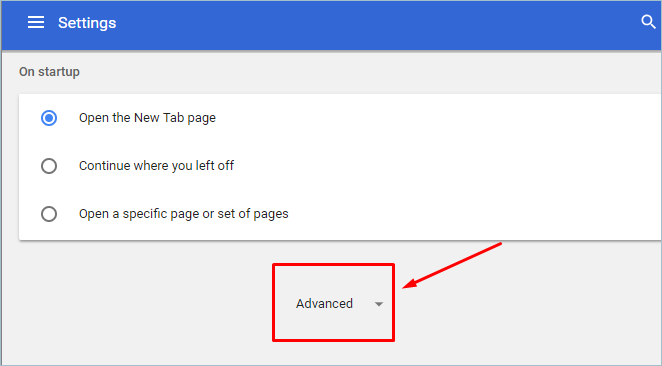
查找“系统”部分,然后单击“打开代理设置”链接。 它将打开 Windows 10 上的 Internet 属性对话框和 macOS 中的网络首选项设置。
在 Windows 10 上:
单击“连接”选项卡下的“局域网设置”按钮。 在下一个“局域网 (LAN) 设置”弹出窗口中,禁用所有复选框。
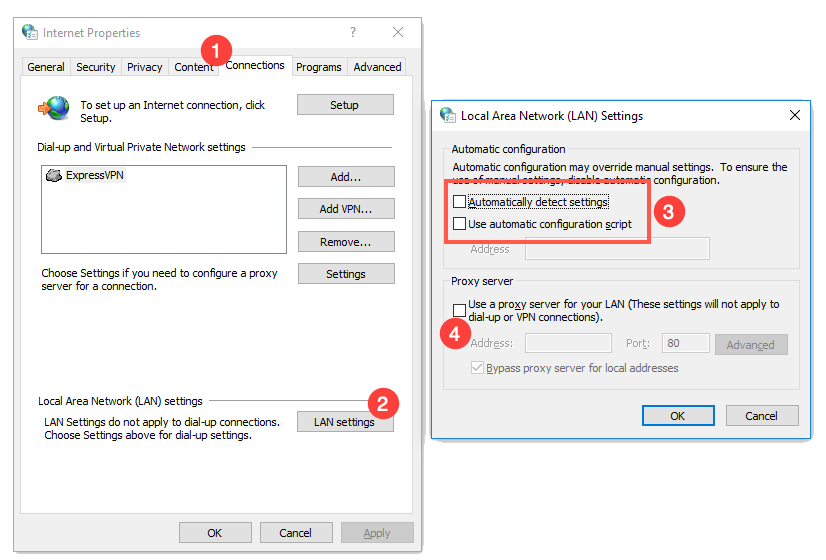
在 macOS 上:
转到“代理”选项卡并禁用所有代理条目。
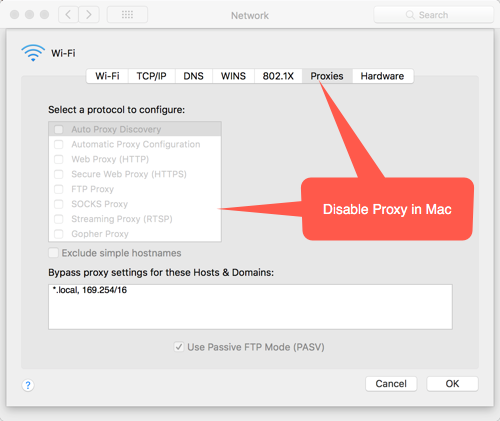
请注意,您的管理员可能会定期检查并重置补丁或代理。 例如,他们可以每 30 分钟扫描一次整个网络并启用设置中的复选框。 这将再次停止您的访问并在浏览器中显示错误。 在这种情况下,您需要联系管理员以禁用您的计算机进行自动设置更改。
4.检查VPN和代理服务器
其他可能改变您的网络的东西是 VPN 和代理服务器。 对于代理服务器,您需要如上所述在网络设置中禁用它。
尽管 Windows 10 允许添加 VPN,但大多数 VPN 公司都提供单独的应用程序或配置文件安装。 禁用 VPN 应用程序或配置文件并检查连接是否成功。 如果您发现 VPN 或代理存在问题,请联系 VPN 或代理服务支持并与他们澄清错误。
5. 使用 Windows 10 联网检查安全模式下的状态
Windows 10 允许多个启动选项来引导您的计算机以进行故障排除。 使用网络选项以安全模式启动计算机,并检查您是否可以成功访问网页。
如果是,则问题可能是由于计算机上运行的驱动程序和其他应用程序过时所致。 在这里,您可能需要花时间缩小问题范围,以找到导致问题的特定应用程序。
6.禁用防病毒和防火墙
有时 Windows Defender 和其他防病毒应用程序可以阻止网络。 您可以暂时禁用防病毒软件并检查互联网连接。 按照这些文章中的说明在 Windows 10 和 macOS 上禁用防火墙连接。
结论
在 Chrome 中面临连接错误是很常见的。 所以当你遇到这样的错误时不要惊慌,大多数时候刷新网页会解决问题。 否则,请按照上述解决方案之一修复错误。
推荐:分类广告WordPress主题Lisfinity
[新春采购季]阿里云 服务器2核2G 61元起/年 点这里优惠购买
[新春采购季]腾讯云 云服务器2核2G 61起/年 点这里优惠购买
感谢您的来访,获取更多精彩文章请Ctrl+D收藏本站。

本文为【软件乐园】原创文章
转载请附上原文链接:https://app.qiip.cc/archives/2970
本网站的文章部分内容可能来源于网络,仅供大家学习与参考,如有侵权,请联系站长删除处理。
本站一切资源不代表本站立场,并不代表本站赞同其观点和对其真实性负责。
本站一律禁止以任何方式发布或转载任何违法的相关信息,访客发现请向站长举报
本站资源大多存储在云盘,如发现链接失效,请联系我们我们会第一时间更新。

共有 0 条评论